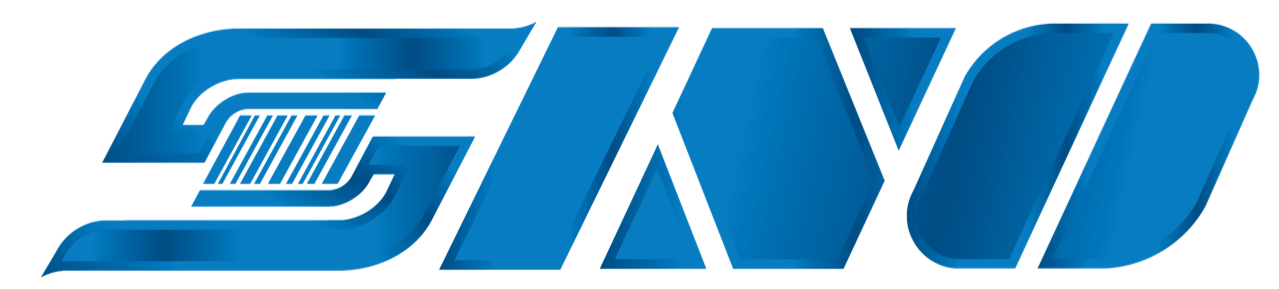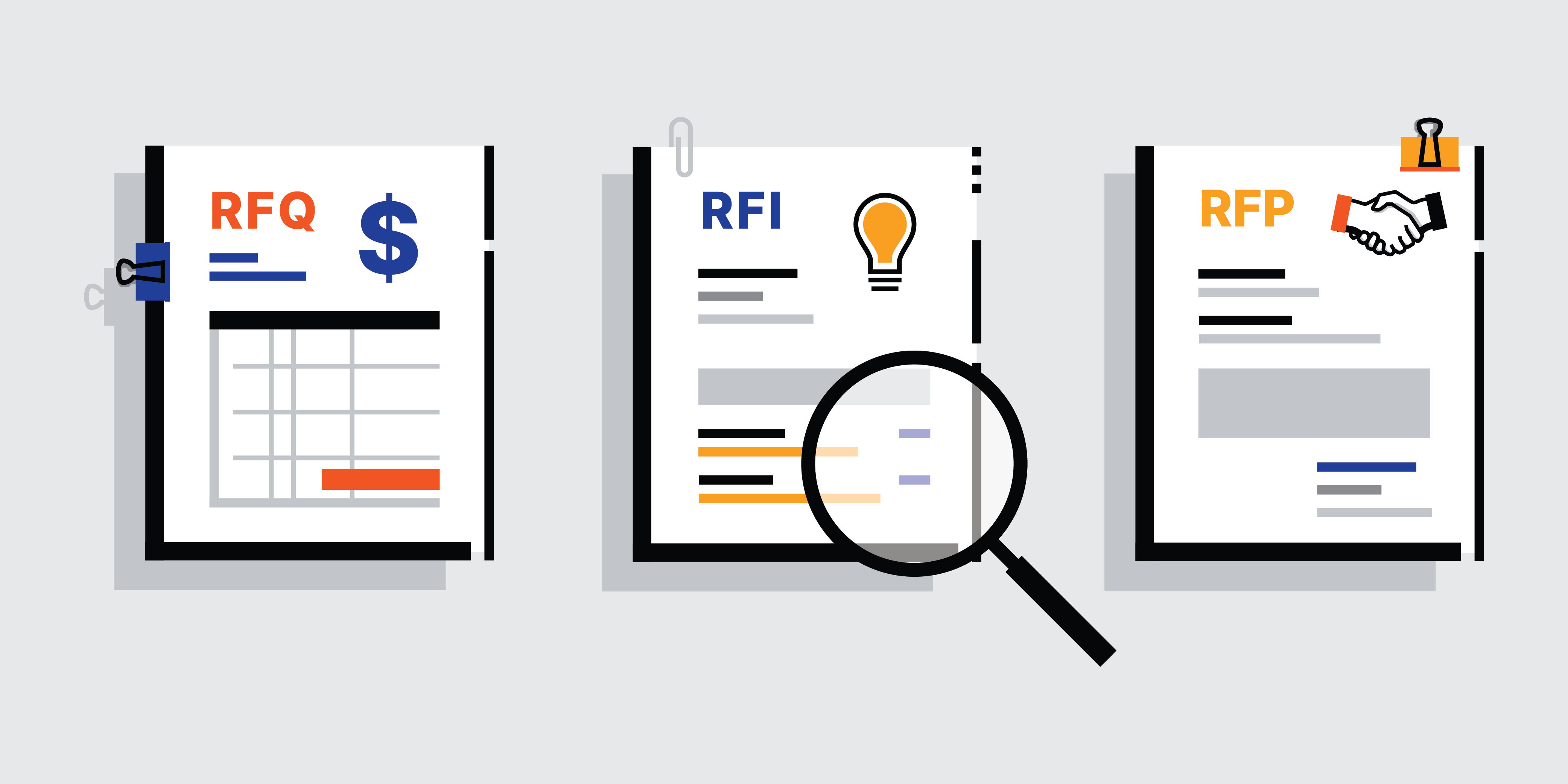Dòng máy quét mã vạch HN-3358SR là một trong những dòng máy quét giá thành thấp, chất lượng, đáp ứng được nhu cầu sử dụng của người tiêu dùng bán lẻ. Máy có thể sử dụng cho siêu thị, shop online, thư viện, công ty…Tuy nhiên, nếu đang bỡ ngỡ khi sử dụng dòng máy này thì cùng SINO Tín Hòa tìm hiểu cách sử dụng cũng như cách cài đặt khi máy quét mã vạch HN-3358SR không quét được tiếng Việt bạn nhé.
Hướng dẫn sử dụng Máy quét mã vạch cầm tay HPRT HN-3358SR

Các vị trí trong một máy quét mã vạch HN-3358SR gồm:
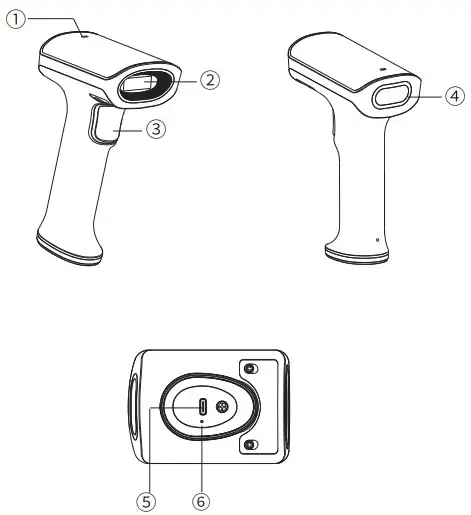
- Lỗ âm thanh
- Đầu đọc mã vạch
- Nút quét
- Chỉ số
- Loại C
- Lỗ tắt máy
Hướng dẫn bật / tắt nguồn và khởi động lại
Cách khởi động máy
- Máy quét HN-3358SR sẽ tự động khởi động sau khi kết nối USB.
- Khi USB không được kết nối, nhấn nút quét để khởi động máy quét thì máy sẽ tự động khởi động.
Cách tắt máy
- Nhấn và giữ trong 15 giây để tắt máy;
- Tự động tắt sau 15 phút im lặng (không cần chạm).
Khởi động lại máy
Nếu máy quét bị treo hoặc không phản hồi, hãy nhấn công tắc phía dưới. Sau đó nhấn nút quét để khởi động lại.
Cách bảo quản máy HN-3358SR
- Đầu đọc phải được giữ sạch sẽ, thoáng mát thì đầu đọc mới nhạy và sử dụng hiệu quả hơn.
- Tránh để các vật cứng và thô ráp làm xước đầu đọc mã vạch.
- Làm sạch vết bẩn trên cửa sổ bằng khăn khô, bàn chải đầu mềm.
- Vui lòng sử dụng khăn mềm để lau đầu đọc, chẳng hạn như khăn lau kính.
- Không xịt bất kỳ chất lỏng nào lên đầu đọc mã vạch
- Không sử dụng bất kỳ chất tẩy rửa nào khác ngoài nước tẩy rửa chuyên dụng cho đầu đọc mã vạch.
Kết nối USB
- Kết nối giao diện thiết bị (giao diện type-C) của USB với máy quét.
- Kết nối giao diện máy chủ (USB interface) của USB với máy chủ và chuyển sang chế độ bàn phím.
Hướng dẫn cài đặt giao diện
Máy quét có thể giao tiếp với máy chủ bằng cổng nối tiếp RS-232 hoặc cổng USB. Người dùng có thể chuyển sang giao diện tương ứng bằng cách thay thế dây cáp và quét mã vạch tương ứng bên dưới.
- Bàn phím ảo USB
- Cổng nối tiếp ảo USB
- Bluetooth
Kết nối Bluetooth
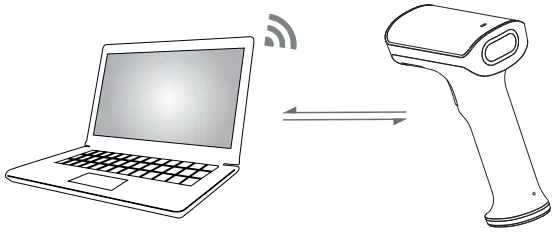
Máy quét sẽ tắt bằng cách nhấn nút quét và được kết nối với thiết bị chủ thông qua Bluetooth. Đèn xanh cho biết nó đã được kết nối và có thể sử dụng bình thường.
- Đặt thời gian tắt / mở
- Bật bàn phím iPhone bằng Bluetooth
Đặt lại trạng thái mặc định
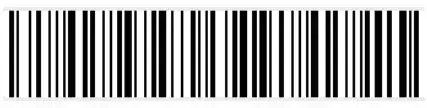
Khi bạn cần đặt lại trạng thái mặc định bạn sẽ chọn chức năng ” khôi phục cài đặt gốc” . Tất cả cài đặt sẽ về trạng thái mặc định của nhà sản xuất.
LƯU Ý: Vui lòng sử dụng chức năng “khôi phục cài đặt gốc” một cách cẩn thận. Sau khi nhận dạng mã vạch này, các cài đặt thông số hiện tại sẽ bị mất và được thay thế bằng các giá trị mặc định của nhà sản xuất.
Chế độ quét
Máy sẽ có những chế độ quét sau đầy, bạn có thể chọn các cách cài đặt chế độ quét bằng cách quét mã vạch bên dưới:
- Chế độ thủ công
- Chế độ cảm biến
- Chế độ liên tục
- Nhắm mục tiêu mã vạch
- Đọc mã vạch thành công
Những vấn đề thường gặp xảy ra trong quá trình sử dụng
Hỏi : Có một số mã vạch không thể quét được.
Đáp:
a) Trước hết, hãy kiểm tra loại mã vạch cần quét và kích hoạt chức năng mã vạch đó; nếu có xác minh, hãy thử đóng xác minh.
b) Nếu không thể biết loại mã vạch, sau đó hãy cài đặt chế độ tất cả các mã vạch được phép đọc.
Hỏi: Dữ liệu mã vạch không chính xác.
Đáp:
Kiểm tra trạng thái của lỗi mã vạch (cho dù tất cả các mã vạch có lỗi hay mã vạch cụ thể có lỗi) và nhờ bên kĩ thuật fix lại lỗi của mã vạch.
Hỏi : Có thể đọc mã vạch nhưng không hiển thị.
Đáp:
Đầu tiên, xác nhận xem chế độ làm việc của máy quét có ở chế độ truyền Bluetooth hay không; nếu nó đã ở chế độ truyền Bluetooth, hãy xác nhận xem Bluetooth của máy quét có được kết nối với thiết bị đầu cuối máy chủ hay không.
Hỏi : Đèn định vị và đèn chiếu sáng không bật.
Đáp:
Kiểm tra xem thiết bị đã được bật nguồn chưa.
Cắm lại cáp dữ liệu.
Thiết bị này tuân thủ phần 15 của Quy tắc FCC.
Hoạt động tuân theo hai điều kiện sau:
- Thiết bị này có thể không gây nhiễu sóng có hại và
- Thiết bị này phải chấp nhận mọi nhiễu nhận được, bao gồm cả nhiễu có thể gây ra hoạt động không mong muốn.
LƯU Ý:
Thiết bị này đã được thử nghiệm và tuân thủ các giới hạn đối với thiết bị kỹ thuật số Loại B, theo phần 15 của Quy tắc FCC. Các giới hạn này được thiết kế để cung cấp sự bảo vệ hợp lý chống lại nhiễu có hại trong lắp đặt khu dân cư.
Thiết bị này tạo ra, sử dụng và có thể bức xạ năng lượng tần số vô tuyến, và nếu không được lắp đặt và sử dụng theo hướng dẫn, có thể gây nhiễu có hại cho liên lạc vô tuyến.
Tuy nhiên, không có gì đảm bảo rằng sự can thiệp sẽ không xảy ra trong cài đặt cụ thể. Nếu thiết bị này gây nhiễu có hại cho việc thu sóng vô tuyến hoặc truyền hình, điều này có thể được xác định bằng cách tắt và bật thiết bị, người dùng được khuyến khích cố gắng sửa nhiễu bằng một hoặc nhiều biện pháp sau:
- Xoay hoặc di chuyển các ăng ten thu.
- Tăng khoảng cách giữa các thiết bị và máy thu.
- Kết nối thiết bị vào ổ cắm trên mạch khác với mạch điện mà máy thu được kết nối.
- Tham khảo ý kiến của đại lý hoặc kỹ thuật viên radio / TV có kinh nghiệm để được trợ giúp.
Tuyên bố về Phơi nhiễm Bức xạ FCC
Thiết bị đã được đánh giá để đáp ứng yêu cầu chung về phơi nhiễm RF. Thiết bị có thể được sử dụng trong điều kiện phơi sáng di động mà không bị hạn chế.
cài đặt khi máy quét mã vạch HN-3358SR không quét được tiếng Việt
- Câu hỏi của người dùng:
Máy quét mã vạch HN-3358SR không thể quét bình thường và cũng có sự cố khi quét trên trang web sẽ gây ra mã lỗi.
Mã QR được quét như sau:
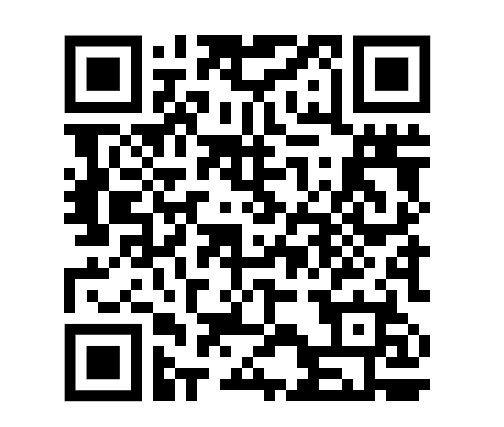
Lỗi được hiển thị như sau:
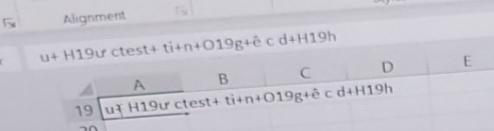
Kết quả đúng là:mã kiểm tra tiếng việt có dấu xem chưa

Phân tích lý do vấn đề
- Bước 1: Xác nhận phiên bản máy quét trước. Chỉ có firmware từ 0402 trở lên mới quét được tiếng Việt. Khách hàng sử dụng phiên bản mới nhất gl-0408 sẽ hỗ trợ quét tiếng Việt.
- Bước 2: Xác nhận đã bắt đầu chức năng quét tiếng Việt hay chưa.
- Bước 3: Xác nhận đã mở bộ gõ tiếng Việt chưa.
- Bước 4: tìm hiểu các nguyên nhân có thể xảy ra. Vì khi nhấn phím Numberlock sẽ có mã lỗi. Ở trạng thái bật, quá trình quét sẽ tái tạo sự cố.

Giải quyết vấn đề:
- Vì máy quét quét Bluetooth đang ở chế độ ALT + bàn phím số nên có thao tác nhấn NumLock trên máy quét. Do đó, nếu phím NUMBERLOCK được nhấn (bật), nó tương đương với việc phím này bật lên (tắt) và có vấn đề.
- Ở chế độ USB HID khi USB được kết nối, máy quét có thể phát hiện xem phím NUMBERLOCK đã được nhấn hay chưa. Nếu nó đã được nhấn, máy quét sẽ không quét.
Lời kết
Bài viết trên hy vọng giúp bạn hiểu thêm về cách sử dụng máy quét mã vạch HN-3358SR và cài đặt khi máy quét mã vạch HN-3358SR không quét được tiếng Việt
SINO Tín Hòa là đơn vị cung cấp giải pháp toàn diện về quản lý kho như giải pháp mã vạch, giải pháp RFID cho các doanh nghiệp.
Để tìm hiểu chi tiết về tự động hóa kho hàng – giải pháp mã vạch- RFID, bạn hãy liên hệ hotline của SINO Tín Hòa : 028 3848 0585. Ext: 121 để được tư vấn về các dòng máy phù hợp với doanh nghiệp của bạn.
Với sự phục vụ tân tâm, nhiệt tình, chu đáo, chắc chắn sẽ giúp bạn hài lòng.
Hoặc liên hệ trực tiếp đội ngũ kinh doanh:
- Kinh Doanh 1: 0918749577
- Kinh Doanh 2: 0906956729
- Kinh Doanh 3: 0938623553
Không chỉ có tự động hóa kho hàng – giải pháp mã vạch – RFID, SINO Tín Hòa còn cung cấp rất nhiều dòng máy khác như máy chấm công, máy in nhãn dán, máy in hóa đơn, máy đọc mã vạch, máy đếm tiền, ngăn kéo đựng tiền, xe đẩy hàng,… đáp ứng tối đa nhu cầu sử dụng của khách hàng. Hãy đến với SINO Tín Hòa ngay hôm nay, công ty luôn cam kết đem lại sự hài lòng lớn nhất cho người sử dụng.
Tìm hiểu thêm:
Cách chọn máy in nhỏ gọn cho gia đình phù hợp